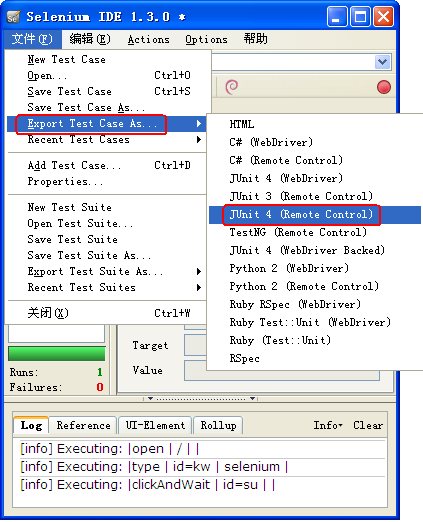seleniumRC环境配置及使用
备用:下载 RC包 http://download.csdn.net/detail/by888888/8238989
selenium ide插件新版
https://addons.mozilla.org/en-US/firefox/addon/selenium-ide/
Selenium - 环境安装设置
为了开发Selenium RC或webdriver脚本,用户必须确保他们有初始配置完成。有很多关联建立环境的步骤。这里将通过详细的讲解。
-
下载并安装Java
-
下载并配置Eclipse
-
配置Firebug和FirePath
-
配置Selenium RC
-
配置Selenium的webdriver
下载并安装Java
我们需要有JDK(Java开发工具包)安装序Selenium Webdriver/Selenium工作。让我们先来看看如何下载和安装Java。
步骤1: 导航到的网址:http://www.oracle.com/technetwork/java/javase/downloads/index.htmll
步骤2:转到“Downloads”部分,然后选择“JDK Download”。

步骤3:选择“Accept License Agreement”单选按钮。

第4步:选择合适的安装。在这种情况下它是“Windows 7-64'位。点击相应的链接和exe档案保存到硬盘。
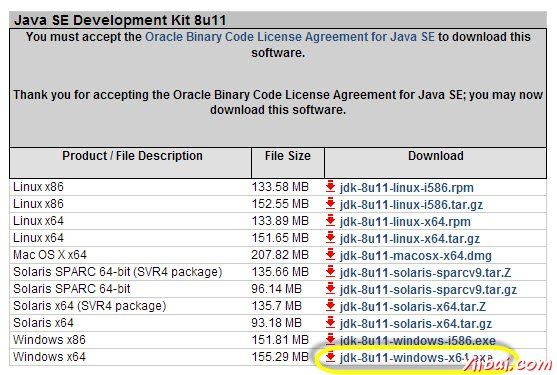
第5步:运行下载的exe文件和安装程序向导。点击“Next”继续。
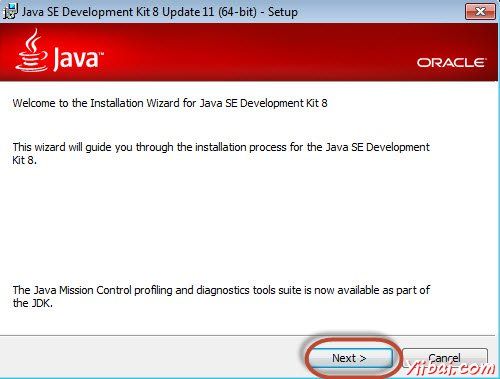
第6步:选择功能,然后点击“Next”。

步骤7:安装程序提取和相同的进度显示在向导中。

第8步:用户可以选择安装位置,然后单击“Next”。
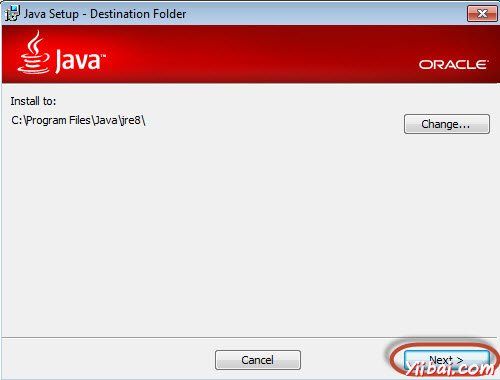
第9步:安装程序安装JDK和新的文件将被复制。
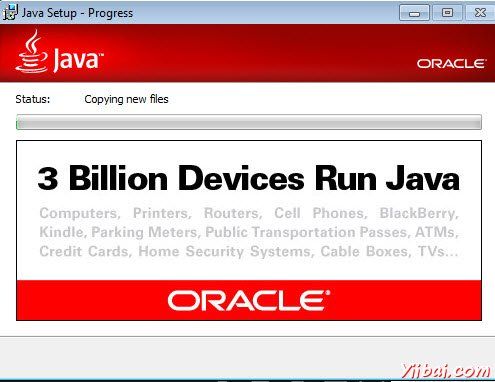
第10步:安装程序安装成功,并显示给用户。

步骤11:要验证是否安装成功,转到命令提示符,然后只需键入Java的一个命令。该命令的输出如下所示。如果Java安装不成功,或者如果它没有安装它会引发“unknown command”的错误。
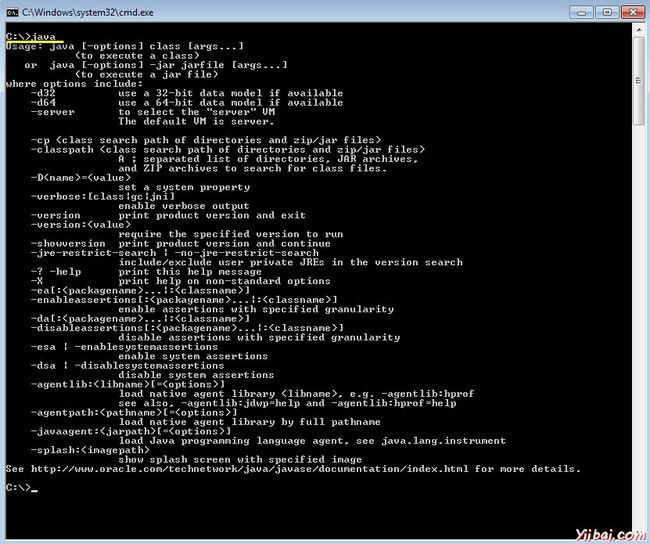
下载并配置Eclipse
第1步:根据操作系统体系结构导航到URL :http://www.eclipse.org/downloads/ 并下载。

第2步:点击“Download”按钮。

第3步:下载将是一个压缩格式。解压缩的内容。
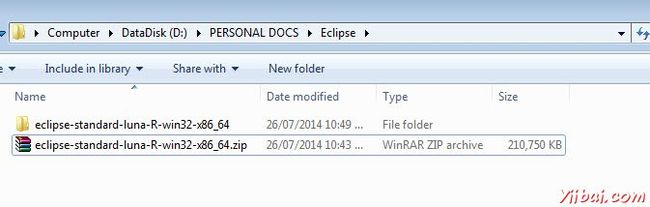
第4步:找到eclipse.exe并双击该文件。

第5步:配置工作区中选择开发位置。

第6步:打开如下图所示的Eclipse窗口。
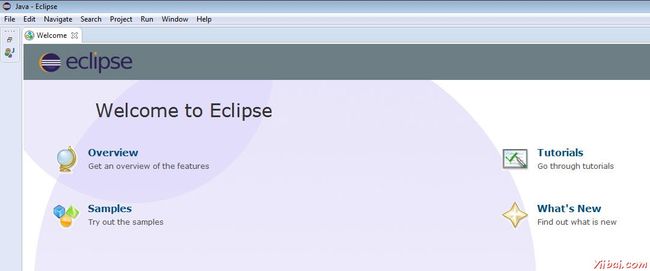
配置Firebug和FirePath
要使用Selenium RC或webdriver来工作,我们需要根据自己的XPath或编号或名称等序列,以找出我们需要的工具/插件元素来定位元素。定位元素的各种方式被处理,详细在定位器章节。
步骤1:找到的网址:https://addons.mozilla.org/en-US/firefox/addon/firebug/ 并下载插件。

步骤2:将插件安装程序显示给用户,它是在单击“Install”按钮开始安装。
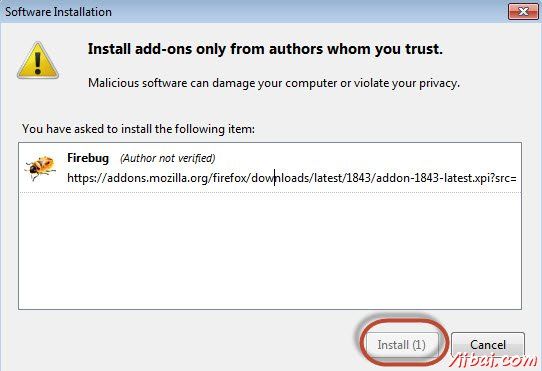
第3步:安装完成后,我们可以通过启动插件导航到“Web Developer”>>“Firebug”。

第4步:Firepath一个插件,它的工作原理中的萤火虫帮助用户抓住一个元素“Xpath”。导航到“https://addons.mozilla.org/en-US/firefox/addon/firepath/”安装Firepath

第5步:插件安装程序显示给用户,它是在单击“Install”按钮开始安装。
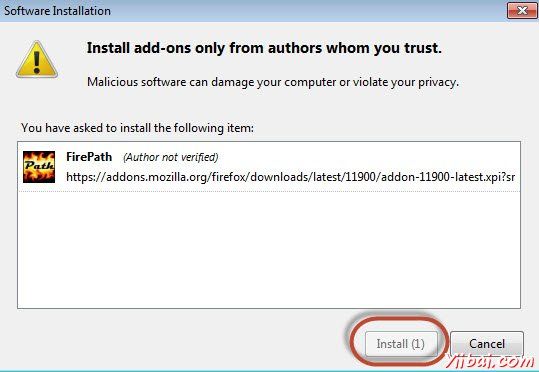
步骤6:现在推出“Firebug”导航到“Tools”>>“Webdeveloper”>>“Firebug”

示例
现在让我们了解如何使用Firebug和firepath一个例子。为了演示目的,我们将使用www.google.com并捕捉“google.com”文本框的属性。
步骤1:首先在下面的截图高亮点击箭头图标,将其拖动到我们想捕捉属性的对象。如下图所示,该对象的HTML / DOM将被显示。我们能够捕捉到的输入文本框的“ID”,我们可以进行交互。

步骤2:为了获取对象的XPath,去“firepath”选项卡,然后执行以下步骤。
-
点击间谍图标。
-
选择控制,想要捕捉的XPath
-
将产生的所选择的控制的xpath
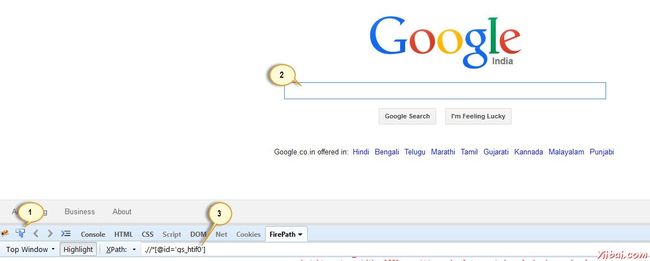
配置Selenium RC
现在,就让我们来看看如何配置Selenium 的远程控制。我们将了解如何开发在即将到来的章节关于Selenium RC的章节,但是现在我们明白它只是配置的一部分。
第1步:找到selenium 下载部分http://www.seleniumhq.org/download/,并通过点击它的版本号,如下图所示下载Selenium服务器。

第2步:下载后,我们需要启动Selenium服务器。这样做,打开命令提示符并导航到下载的JAR文件保持如下所示的文件夹。

第3步:启动服务器,使用命令“'java -jar <

配置Selenium的webdriver
现在,就让我们来看看如何配置Selenium webdriver。我们将了解如何开发在即将到来的章节,Selenium webdriver的剧本,但是现在我们明白它只是配置的一部分。
第1步:找到selenium 下载部分http://www.seleniumhq.org/download/和下载selenium 的webdriver通过点击它的版本号,如下图所示。

第2步:下载的文件是压缩格式,一个具有解压缩的内容映射到项目文件夹中。

步骤3:如下图所示,将解压缩后的内容将被显示。如何将其映射到项目文件夹,如何启动脚本会处理在webdriver的章节。
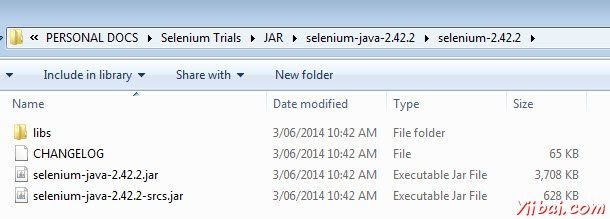
=====================================================================
Selenium RC:
Selenium RC 当然没有selenium IDE 那么傻瓜了,表面看它是更专业、功能更强,不在局限于firefox浏览器的插件上那么简单,而且还是支持多种语言的哦。(ps : QTP是只支持VBS脚本的噢!)。Selenium RC 支持java、scharp、python、ruby、php、perl等语言环境,貌似很强的说。
下面是亮点,搭建我们java环境。
打开eclipse sdk 工具。
第一步:创建一个项目,new---Project...
第二步:导入我们需要的包
右键点击我们创建的项目-----Build Path-----Add External Archives...
完成之后如下:
Junit-4.10.jar :在我们下载的junit 4 压缩包里。
Selenium-java-client-driver.jar:在我们下载的selenium-remote-control-1.0.3文件夹下。
.(....\selenium-remote-control-1.0.3\selenium-java-client-driver-1.0.1\)
Selenium-server.jar :在我们下载的selenium-remote-control-1.0.3文件夹下。
.....\selenium-remote-control-1.0.3\selenium-server-1.0.3\
下面把我们录制的脚本导出并放置到入出。
将代码出为junit 4 类型的代码,我这里保存为test.java 并复制到我的项目中。
Src文件夹下的com.test包中:
代码内容如下:
下面要启动服务。
开始---运行---cmd 打开命令提示符。
定位到…selenium-remote-control-1.0.3\selenium-server-1.0.3> 目录下。
输入:java -jar selenium-server.jar 回车。服务就启动了。
这种方式比较麻烦,我们可以写一个批处理,完成上面的工作。
打开一个记事本,输入java -jar selenium-server.jar命令。保存为 .bat文件。下次双击这个文件就启动了。
命令后面的